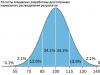Hoy en día, puede encontrar cientos de sitios en línea en la red que le permiten comprar productos de China, y no todas las tiendas tienen precios bajos. Una de las agradables excepciones es el servicio Joom, que ha ganado millones de clientes en poco tiempo.
Averigüemos cómo comprar en Joom y abordemos las posibles dificultades al trabajar con esta tienda en línea.
Sobre la tienda
La tienda en línea de Joom es una plataforma comercial internacional, una especie de análogo del conocido Aliexpress o TaoBao. Joom fue presentado a los usuarios en 2016 por la empresa letona SIA Joom como un servicio que le permite pedir productos económicos de fabricantes chinos directamente, sin intermediarios.
Para comodidad de los visitantes, todos los productos en Joom se dividen en catálogos con secciones detalladas. Las descripciones de los productos ofrecidos se traducen al ruso, pero si es necesario, los compradores pueden cambiar la configuración de idioma y la moneda en la que se presentan los precios. Dado que la traducción de las descripciones se realiza automáticamente, la calidad aún deja mucho que desear.
El sitio está disponible en 3 formas:
- sitio web;
- Versión móvil del sitio;
- aplicación de teléfono inteligente
Una característica del sitio es la provisión de descuentos de hasta el 99% del valor del puesto, así como la organización de promociones de "Oferta de la hora", cupones de descuento y otros privilegios para atraer usuarios.
Registro
El diseño del sitio y la aplicación le permite seleccionar productos de forma segura sin autorización previa. Pero antes de realizar un pedido, los consumidores deben registrarse. Para su comodidad, crear una cuenta es un proceso simple y rápido sin completar largos formularios ni verificar datos personales.
Iniciar sesión en Joom es fácil a través de las redes sociales.Basta con ingresar a su cuenta personal a través de una cuenta de una de las redes sociales:
- compañeros de clase;
- Facebook;
- En contacto con;
- Google+.
Este método de registro en Joom se proporciona tanto para el sitio web como para la aplicación móvil, que se puede descargar desde las tiendas Google Play y App Store. En el futuro, el navegador guardará los datos de autenticación mediante una cookie y le pedirá que vuelva a iniciar sesión solo si el usuario cierra la sesión de la cuenta de la red social seleccionada. redes
¿Cómo hacer un pedido en Joom?
Gracias a la sencilla navegación del sitio y a la interfaz intuitiva, realizar pedidos en Joom es fácil y conveniente. Para asegurarnos de esto, trataremos el proceso paso a paso.
Selección de producto
Los visitantes de la tienda pueden usar catálogos y filtros, así como buscar para seleccionar la oferta deseada. El catálogo contiene listas de varios niveles, la sección general "Todo en esta categoría".
Los filtros le permiten ordenar los artículos en oferta de acuerdo con los siguientes criterios:
- color;
- el tamaño;
- material de fabricación;
- novedad;
- popularidad;
- precio.
Al hacer clic en una foto de cualquier producto, el usuario será llevado a una página con su descripción, que incluye las características del artículo, varias de sus fotos, reseñas de otros compradores e información sobre el vendedor.
Antes de ordenar un producto, el consumidor puede elegir el tamaño y el color deseado del producto, si es necesario, comprar un lote al por mayor de hasta 20 piezas.
Muchos no saben cómo completar la dirección de entrega en el sitio web de Joom, ya que dicha sección no se proporciona en la configuración del perfil. De hecho, la dirección se especifica en el momento de la compra, pero se puede guardar para usarla en el futuro.
Hacer un pedido a través de la computadora
 En el carrito de compras, puede ver sus futuras compras, pagarlas o cancelarlas.
En el carrito de compras, puede ver sus futuras compras, pagarlas o cancelarlas. Para comprar productos de Joom a través de un navegador de computadora, debe seleccionar el artículo deseado y determinar sus parámetros en la descripción. El sistema le indicará al comprador que envíe el artículo al carrito o que compre al instante. Al elegir la segunda opción, el consumidor irá inmediatamente a la página de pago, donde deberá completar las siguientes columnas:
- dirección de entrega;
- datos de tarjetas bancarias u otros datos personales para el pago al elegir una transferencia desde una billetera electrónica.
Basta con indicar la dirección y los datos de la tarjeta una sola vez. El sistema guardará los datos rellenados por el usuario y en el futuro los mostrará automáticamente al realizar compras. Si es necesario, la información personal puede ser corregida.
La canasta es necesaria para que el comprador tenga la oportunidad de volver a mirar lo que va a comprar. Ayuda a resumir la información general sobre los artículos en venta: el costo de las compras, su número. Si es necesario, un visitante de la tienda puede rechazar aquellos bienes que ha cambiado de opinión sobre la compra.
El sitio está equipado con sugerencias: si el usuario no ha elegido el color o el tamaño del artículo deseado, el sistema no permitirá hacer clic en el botón "Comprar" y le indicará al comprador sus errores.
Cómo hacer un pedido por teléfono
El esquema de compras en Joom a través de una aplicación móvil no es muy diferente de las compras en el sitio web:
- El usuario selecciona los productos deseados en los catálogos, determinados por su tamaño, color y otros parámetros.
- Después de presionar el botón "Comprar", la aplicación va a la sección "Carrito", desde donde puede continuar con el pago o volver a los catálogos para agregar cosas nuevas.
- Al realizar una compra, el sistema le solicita que complete la dirección de entrega y los detalles para debitar el pago.
- Las compras pagadas y su estado se muestran en la sección Mis pedidos de su cuenta personal.
A diferencia del perfil en el sitio, la aplicación móvil contiene la sección "Mis direcciones", donde el consumidor puede guardar datos para la entrega y corregirlos si es necesario.
Cómo completar la dirección de envío en Joom
 Complete cuidadosamente la dirección de entrega y use los consejos del sitio.
Complete cuidadosamente la dirección de entrega y use los consejos del sitio. Antes de completar la dirección de entrega, debe familiarizarse con las reglas simples de Joom que lo ayudarán a recibir su paquete más rápido:
- escriba la dirección de entrega en su idioma nativo ruso;
- no utilice la dirección de la oficina de correos en lugar de su dirección;
- verifique la ortografía del índice utilizando los consejos de la tienda o la ayuda del sitio web oficial de Russian Post.
No solo los productos en Joom pueden presumir de precios bajos: el costo de envío por correo ruso es cero, es decir ¡está libre! Pero en algunos países, el envío puede estar sujeto a impuestos y tasas aduaneras, por lo que se recomienda contactar con el servicio de información aduanera antes de comprar.
Pago en Joom
Enumeramos los métodos de pago en Joom:
- transferencia desde una tarjeta bancaria;
- pagos desde una cuenta de PayPal;
- pago desde monederos electrónicos Qiwi o Yandex.Money.
Se proporcionan métodos de pago similares al usar la aplicación móvil.
Al pagar productos con una tarjeta bancaria o una billetera en línea, el visitante de la tienda puede estar seguro de la seguridad de los datos personales: están protegidos por la política de seguridad del servicio.
tarjeta bancaria
 Introduce los datos de tu tarjeta una vez y paga al instante.
Introduce los datos de tu tarjeta una vez y paga al instante. Para pagar con tarjeta de crédito, debe especificar sus datos:
- número de 12 dígitos;
- fecha de caducidad;
- código de seguridad (en la parte posterior).
Antes de pagar un pedido con una tarjeta, debe asegurarse de que haya suficientes fondos en la cuenta y que todos los detalles en el sitio se completen correctamente. No se aceptan para el pago las tarjetas con un período de validez vencido, así como aquellas bloqueadas por un banco u otros servicios.
Monederos electronicos
 Pagar en Joom también es conveniente para los propietarios de billeteras electrónicas.
Pagar en Joom también es conveniente para los propietarios de billeteras electrónicas. Para pagar desde una cuenta de billetera electrónica Qiwi o Yandex, así como a través del sistema PayPal, debe seguir una instrucción simple:
- Al realizar una compra, seleccione "Otro" en la columna de pago.
- Encuentre la opción correcta de billetera electrónica.
- Ingrese los detalles de su cuenta y haga clic en "Pagar".
Antes de realizar un pago, debe asegurarse de que haya suficientes fondos en la cuenta del sistema electrónico. El pago es instantáneo.
Cómo cancelar un pedido en Joom
 ¿Pensando en comprar? Cancele su pedido dentro de las primeras ocho horas de pago.
¿Pensando en comprar? Cancele su pedido dentro de las primeras ocho horas de pago. Antes de intentar cancelar un pedido por cualquier motivo, debe verificar su estado. Si han pasado unas 8 horas y aparece la inscripción "Confirmado" frente a él, ya no será posible rechazarlo.
Hasta la confirmación de la compra, puede emitir una cancelación de la siguiente manera:
- Inicie sesión en la sección "Mis pedidos" de su cuenta personal.
- Seleccione la compra que desea cancelar.
- En la tarjeta de pedido, haga clic en "Cancelar".
Los reembolsos por una transacción cancelada ocurren dentro de 1-2 semanas.
Seguimiento postal
Puede obtener información sobre la ubicación del paquete en el sitio web o en la aplicación:
- Abra "Mis pedidos" y seleccione el que le interese.
- Haga clic en una posición para abrir la tarjeta de compra.
- Desplácese hacia abajo en la página para llegar al número de seguimiento del paquete y su estado en el camino desde China.
- Si no se muestra la ruta, utilice servicios de seguimiento de terceros.
 Con la ayuda de varios servicios, puede rastrear cada "paso" del paquete.
Con la ayuda de varios servicios, puede rastrear cada "paso" del paquete. El número de seguimiento es un código de identificación único para un envío internacional que le permite encontrar el paquete en cualquier país. En la tienda en línea de Joom, todos los productos enviados reciben un número de seguimiento.
Para encontrar una compra por número de pedido, simplemente descargue el servicio de seguimiento de la tienda de contenido de Google Play o App Store. Para este propósito, a menudo se utilizan las aplicaciones GdeParcel, Russian Post, Track24, ParcelTrack y otras.
Recibir un paquete
En Rusia, la entrega de productos de Joom se realiza a través de Russian Post. La mayoría de los artículos pertenecen a la categoría de "paquete pequeño": hasta 2 kg, sin embargo, el cartero puede dejar paquetes realmente pequeños en el buzón y tendrá que ir a la oficina por el resto.
El envío llegará a la oficina de correos que atiende a la dirección de entrega especificada por el comprador. Para recibir el paquete, debe tener su pasaporte con usted.
Cuando llegue el paquete, se enviará una notificación al teléfono del usuario. Como regla general, pasan de 12 a 45 días desde el momento del envío hasta el día de la entrega, pero la administración del sitio permite una extensión de hasta 75 días, ya que la compra puede demorarse en el centro de clasificación o en la aduana.
Si han pasado 75 días desde la compra y el paquete no ha llegado, debe dejar una solicitud de reembolso. No es posible emitir una devolución por falta de entrega antes del período especificado, ya que el pedido está cubierto por la protección.
Hay algunos pasos que debe seguir para hacer una solicitud:
- Ve a "Mis pedidos".
- Elige la correcta.
- En la ficha del producto, busque la frase "Ha recibido el pedido" y responda "No".
- Confirme la solicitud ingresando su dirección de correo electrónico.
Si tiene miedo de perderse el final del período de protección de compra, puede configurar notificaciones automáticas en la cuenta personal de la aplicación. Al día 75 de realizada la compra, la administración enviará un mensaje para que el comprador tenga tiempo de abrir una disputa.
¿Cómo abrir una disputa en Joom?
 Para ponerse en contacto con Joom, póngase en contacto con soporte.
Para ponerse en contacto con Joom, póngase en contacto con soporte. Desafortunadamente, la política de trabajo de Joom no prevé una conexión directa con el vendedor. No obstante, el consumidor puede negarse a comprar y devolver el dinero en una serie de casos estipulados.
- violación del tiempo de entrega (la mercancía no llegó);
- vino el pedido equivocado;
- La calidad del producto deja mucho que desear.
Para resolver el problema con el paquete recibido y abrir una disputa, debe escribir al servicio de soporte de Joom, que decidirá sobre un reembolso parcial o total.
- Abra "Mis pedidos" y seleccione un artículo cuya calidad no coincida con la declarada.
- Haga clic en el botón "Pregunta sobre el pedido" e indique la esencia del problema.
- Adjunte evidencia: fotos, videos, código de seguimiento y otros datos.
Se aceptan reclamaciones en el plazo de un mes desde la recepción de la compra. Si es necesario devolver los productos, Joom envía la dirección del vendedor para el envío de devolución. El costo de dicha transferencia no está cubierto por la administración del sitio.
Reembolso
Si una disputa abierta se resuelve a favor del comprador, la administración del sitio le devuelve el dinero. Los fondos se acreditan a la cuenta desde la cual se realizó el pago. La devolución se produce dentro de los 14 días posteriores a que el estado de su pedido cambie a "Reembolsado".
Tras la confirmación de la solicitud de no entrega de la compra, se realiza la devolución en las mismas condiciones.
Video: Cómo comprar productos en Joom.
Conclusión
A pesar de algunas deficiencias e inconvenientes, Joom tiene ventajas significativas sobre muchas plataformas comerciales. Considerando que se trabaja día a día en la calidad del servicio, en un futuro próximo podemos esperar la corrección de los problemas actuales y la afluencia de nuevos vendedores y compradores.
¿Cómo elegir un producto?
1 Seleccionar hipermercado

2 Seleccione un producto
1) Buscando
2) Usando el menú

3 Consultar disponibilidad


5 Agregar artículo al carrito
¿Cómo hacer un pedido?

6 Haga clic en el botón "Carrito"
Elija el método de envío más conveniente para usted. Hay dos opciones: Envío a domicilio o Pedido y recogida.

8 Pagar

9 Confirmación de pedido
¿Cómo recibir un pedido?
10 Aviso de disponibilidad
11 Pago y cobro
¿Cómo elegir un producto?
1 Seleccionar hipermercado
Asegúrese de que el hipermercado OBI más conveniente para usted esté seleccionado en la esquina superior izquierda del sitio.

2 Seleccione un producto
Puedes elegir el producto que necesitas de varias formas:
1) Buscando
2) Usando el menú

3 Consultar disponibilidad
Si un artículo está temporalmente agotado, puede verificar la disponibilidad en otro hipermercado haciendo clic en el botón "Ver disponibilidad en otro hipermercado".

4 Seleccione las opciones de tamaño o color
El producto varía en color y tamaño. Puede elegir la opción que más le convenga utilizando el menú desplegable.

5 Agregar artículo al carrito
Especifique la cantidad requerida de productos y haga clic en el botón "Agregar al carrito".
¿Cómo hacer un pedido?

6 Haga clic en el botón "Carrito"
En la esquina superior derecha del sitio, haga clic en el botón "Carrito" para comenzar a realizar un pedido.

7 Pagar
Inicie sesión o regístrese. Le recomendamos que se registre para no volver a introducir información sobre usted en el futuro y para guardar su historial de pedidos. Para registrarse, simplemente ingrese su contraseña. Indique la dirección de entrega exacta y su número de teléfono. Esta información se utilizará para refinar los detalles de entrega.


9 Confirmación de pedido
Consulta tu pedido. Haga clic en el botón "Confirmar".
¿Cómo recibir un pedido?
10 Aviso de disponibilidad
Después de realizar un pedido, un empleado del hipermercado se comunicará con usted por teléfono para confirmar el pedido.
11 Recepción de pedido
Para recibir su pedido, debe acercarse al hipermercado donde realizó su pedido y dirigirse al mostrador de recogida de pedidos del catálogo en línea.
12 Pago del pedido
Comprar con OBI se ha vuelto aún más conveniente
Ahorre tiempo en las compras: ¡elija productos en nuestro catálogo en línea y pídalos sin salir de su casa!
¿Cómo elegir un producto?

1 Seleccionar hipermercado
Asegúrese de que el hipermercado OBI más conveniente para usted esté seleccionado en la esquina superior izquierda del sitio.

2 Seleccione un producto
Puedes elegir el producto que necesitas de varias formas:
1) Buscando
2) Usando el menú

3 Consultar disponibilidad

4 Seleccione las opciones de tamaño o color

5 Agregar artículo al carrito
Especifique la cantidad requerida de productos y haga clic en el botón "Agregar al carrito".
¿Cómo hacer un pedido?

6 Haga clic en el botón "Carrito"
En la esquina superior derecha del sitio, haga clic en el botón "Carrito" para comenzar a realizar un pedido.

7 Seleccione un método de envío
Elija el método de envío más conveniente para usted. Hay dos opciones: Envío a domicilio o Pedido y recogida.

1. Entrega a domicilio.
Ingrese su código postal para calcular los costos de envío. Puede acordar la fecha y hora exactas de entrega cuando llame al operador para confirmar el pedido. El levantamiento y traslado de mercancías son servicios adicionales que se pueden contratar durante la llamada del operador. Los términos detallados están en la página. Entrega.

2. Ordena y recoge.
Indique el día y la hora en que le conviene recoger la mercancía en el hipermercado.

8 Pagar
Si no puede recordar su contraseña, utilice

9 Confirmación de pedido
Consulta tu pedido. Haga clic en el botón "Confirmar".
¿Cómo recibir un pedido?

10 Aviso de disponibilidad
11 Pago y cobro
Dependiendo del método de envío, tienes diferentes opciones de pago y recepción del pedido.

Entrega a la dirección especificada
El pedido se paga en efectivo al recibirlo el mensajero. Junto con el pedido, se emite un recibo de caja y documentos de envío.
2) Usando el menú

3 Consultar disponibilidad
Si un artículo está temporalmente agotado, puede verificar la disponibilidad en otro hipermercado haciendo clic en el botón "Ver disponibilidad en otro hipermercado".

4 Seleccione las opciones de tamaño o color
El producto varía en color y tamaño. Puede elegir la opción que más le convenga utilizando el menú desplegable.

5 Agregar artículo al carrito
Especifique la cantidad requerida de productos y haga clic en el botón "Agregar al carrito".
¿Cómo hacer un pedido?

6 Haga clic en el botón "Carrito"
En la esquina superior derecha del sitio, haga clic en el botón "Carrito" para comenzar a realizar un pedido.

7 Pagar
Inicie sesión o regístrese. Le recomendamos que se registre para no volver a introducir información sobre usted en el futuro y para guardar su historial de pedidos. Para registrarse, simplemente ingrese su contraseña. Indique la dirección de entrega exacta y su número de teléfono. Esta información se utilizará para refinar los detalles de entrega.
Si no puede recordar su contraseña, utilice

8 Selecciona la fecha de recepción de la mercancía
Indique el día y la hora en que le conviene recoger la mercancía en el hipermercado.

9 Confirmación de pedido
Consulta tu pedido. Haga clic en el botón "Confirmar".
¿Cómo recibir un pedido?

10 Aviso de disponibilidad
Después de realizar un pedido, un empleado del hipermercado se comunicará con usted por teléfono para confirmar el pedido.

11 Recepción de pedido
Para recibir su pedido, debe acercarse al hipermercado donde realizó su pedido y dirigirse al mostrador de recogida de pedidos del catálogo en línea.

12 Pago del pedido
Puede pagar el pedido en la caja del hipermercado de la forma que más le convenga.
¿Quiere obtener productos gratis, por ejemplo: cosméticos, ropa, accesorios, etc.? ¡Entonces este material es exactamente para ti! Quiero advertirte de inmediato que un obsequio simplemente significa obtener algo gratis. Y para obtener algo gratis, ciertamente debes hacer algo, pero te prometo que en mi método, los esfuerzos son mínimos.
En este artículo, veremos el método de recepción de mercancías por correo desde China.
Introducción
Te diré cómo encontré este método. Todo comenzó con el hecho de que entré en el negocio y abrí una pequeña isla vendiendo cosméticos. Empecé a buscar proveedores que pudieran prepararme productos bajo mi marca. Un día fui a una fábrica en Alemania. Para mi sorpresa, el gerente era ruso y nos comunicamos libremente.
Por supuesto, no quería comprar productos a ciegas por varios miles de euros, pero el gerente me ofreció enviar muestras de productos de forma gratuita.
Me dieron el número de pista RM406665614DE y a los 10 días ya tenía el paquete.
Por supuesto, las muestras me venían bien, pero el precio de 110 euros el kilo es caro y fui más allá. Fui a buscar proveedores.
¿Cómo obtener productos gratis?
Entonces, para obtener los productos de forma gratuita, debe ir al sitio. Si está registrado en aliexpress, puede iniciar sesión fácilmente en su cuenta, pero le diré que es mejor no hacerlo, ya que los chinos ven su perfil y si no compró más de $ 1000 en ali , entonces no puedes hacer nada enviar. Personalmente compré y me envían todo con mucho gusto.

 Por lo tanto, le aconsejo que registre una nueva cuenta; le llevará un par de minutos.
Por lo tanto, le aconsejo que registre una nueva cuenta; le llevará un par de minutos.
Elige y obtén un obsequio
Para obtener un obsequio necesita:
- Entra y regístrate
- Encontramos los productos que le interesan, a un precio, por supuesto, dentro de lo razonable, nadie le enviará productos por $ 1000
Pulsando el botón escribimos al proveedor

Escribe que tienes un negocio, quieres expandirte y estás buscando un fabricante.
En general, asuma el rol y compórtese como un comprador mayorista. Pregúntale al proveedor si habla ruso o si tiene un gerente ruso, es más fácil hablar ruso. Bueno, si no, escriba en inglés y, para obtener un obsequio, haga más preguntas sobre la calidad de los productos, las condiciones de compra, el pago y la entrega.
Después de hablar, pida muestras de productos, por regla general, todos tienen muestras gratis.
En realidad, todo el método se describe arriba. Gracias por su atención.
Selección de producto
Puede encontrar un producto en el sitio web de M.Video de varias maneras: un cuadro de búsqueda en la esquina superior derecha, un menú, un catálogo, una comparación de varios productos y una selección de productos por parámetros.
Si necesita ayuda para elegir productos, lea nuestro.
Método 1. Búsqueda en el sitio
El cuadro de búsqueda está en la esquina superior derecha. Introduzca el nombre del producto en el campo o utilice las funciones de búsqueda avanzada. En este caso, ya al ingresar la primera palabra, verá sugerencias.
Método 2. Filtros
Use filtros para reducir los resultados y ordénelos para encontrar lo que busca más rápido.
por fabricante
· por precio;
sobre acciones

Método 3. Catálogo de productos
En el catálogo de la tienda online, los productos se dividen en categorías. En cada una de las categorías, puede ordenar los equipos por precio y/o fabricante, indicando el rango de precio y/o lista de fabricantes que le interesan. Para ver las categorías de productos, seleccione la sección deseada en la línea del catálogo directamente debajo del logotipo de M.Video.

Método 4. Selección por parámetros.
La selección por parámetros le permite limitar la lista de productos a solo aquellos que coincidan con las características que especificó.

Método 5. Comparar productos
Para comparar varios productos, marque cada uno de ellos en el cuadro "Comparar" y haga clic en el botón "Comparar"; verá una tabla que muestra las diferencias y similitudes en las características entre los productos seleccionados. Puedes añadir hasta 5 productos a la mesa.


Verificar
Paso 1
Debes seleccionar la ciudad en la que te encuentras o quieres realizar una compra.
Paso 2
Vaya a la página del producto y haga clic en el botón "Agregar al carrito" o en el ícono del carrito de compras si está comprando desde la página de selección de productos. A continuación, puede continuar comprando o proceder al pago. La ausencia de un botón significa que el producto no está a la venta o solo se puede comprar en una tienda minorista.

Paso 3
Hasta que se complete el pedido, puede cambiar la cantidad de copias del producto en la cesta, agregar certificados de servicio adicionales y / o cupones para instalación, conexión de equipos, eliminar productos individuales: el costo se recalculará automáticamente. Al finalizar, comprueba los datos y, si todo es correcto, haz clic en el botón "Realizar pedido".

Paso 4
Si se registra, su próximo pedido se actualizará automáticamente con sus datos personales y otra información que proporcionó anteriormente: dirección de envío, tienda favorita, etc.
Los usuarios registrados pueden:
Seguimiento del estado de un pedido;
recibir ofertas especiales e invitaciones a ventas cerradas;
· acumular y cancelar rublos de bonificación;
Solicitar un préstamo en línea
· guardar el historial de pedidos.
· añadir productos a favoritos.

Paso 5
Especifique el número de la tarjeta de bonificación, y acumularemos rublos de bonificación por su compra.
No olvides comprobar si tu tarjeta está registrada.
Seleccione el método de recepción del pedido y el tipo de pago.
Paso 6
Si tiene varios artículos en su pedido, es posible que sus métodos de envío no coincidan.
En este caso, debe realizar pedidos secuencialmente.
Paso 7
Verifique los datos y haga clic en el botón "Finalizar registro".
Listo: ¡tu pedido ha sido creado!
Después de la compra, recibirá un SMS al número de teléfono especificado en su cuenta. Por favor, compruebe que su número de teléfono es correcto antes de realizar una compra. Atención: no es posible reenviar el documento.
.png)
.png)
Paso 8
¿Cómo hacerlo?
Inicie sesión en su cuenta personal. La calificación está disponible en el bloque con los últimos pedidos, en la página "Historial de pedidos" o en la página de detalles de un pedido específico. Simplemente haga clic en el enlace "Evaluar el pedido" en la línea requerida.

En el formulario que se abre, seleccione el número de estrellas, deje un comentario si lo desea y haga clic en el botón "Enviar calificación". ¡Gracias!